面料设计
第一步:在“易设计”桌面快捷方式中选择“面料智能设计”,如图1—图3
First step:choose ”intelligent fabric design “ through ”E-design“ shortcut
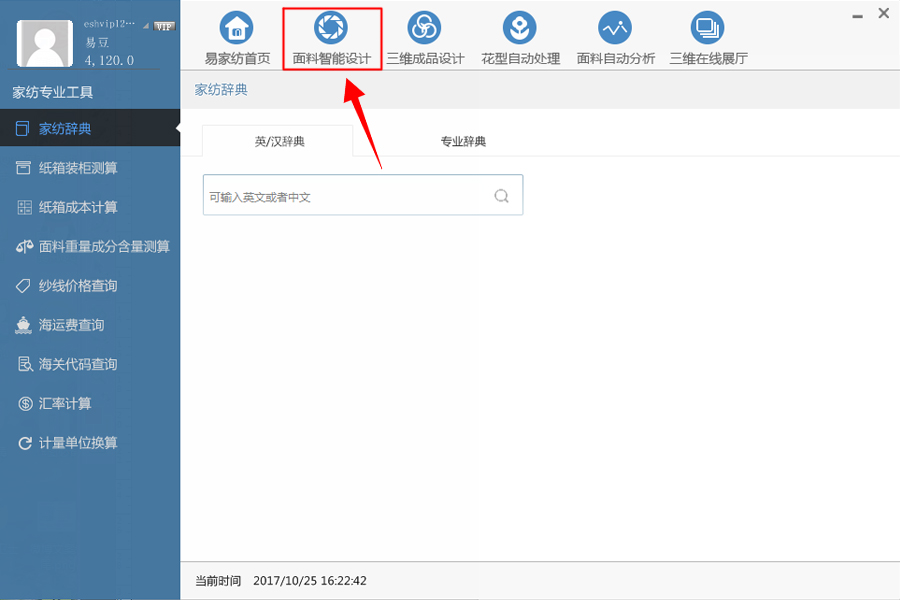
图1 Pic 1
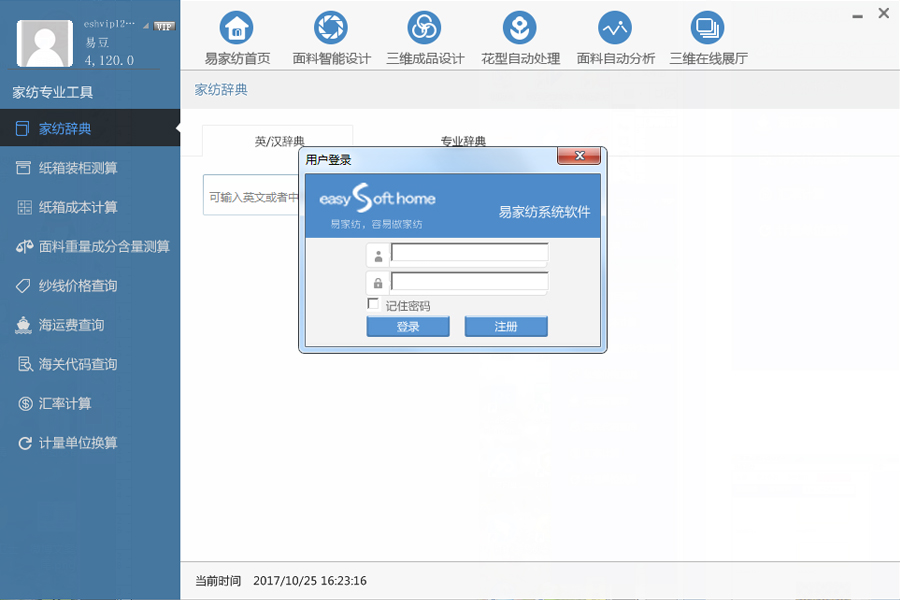
图2 Pic 2
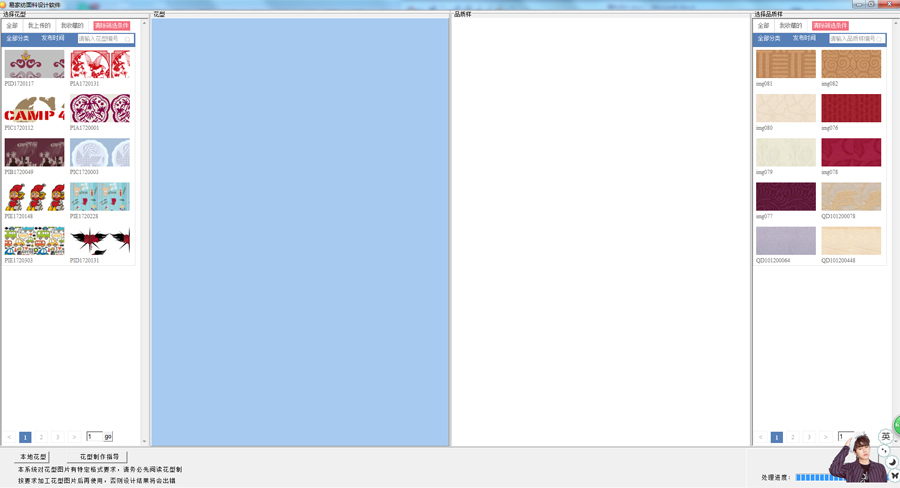
图3 Pic 3
第二步:选择“花型”和“品质样”进行设计,图4—图5
Second step:choose "pattern" and "quality" to design,pic4-5
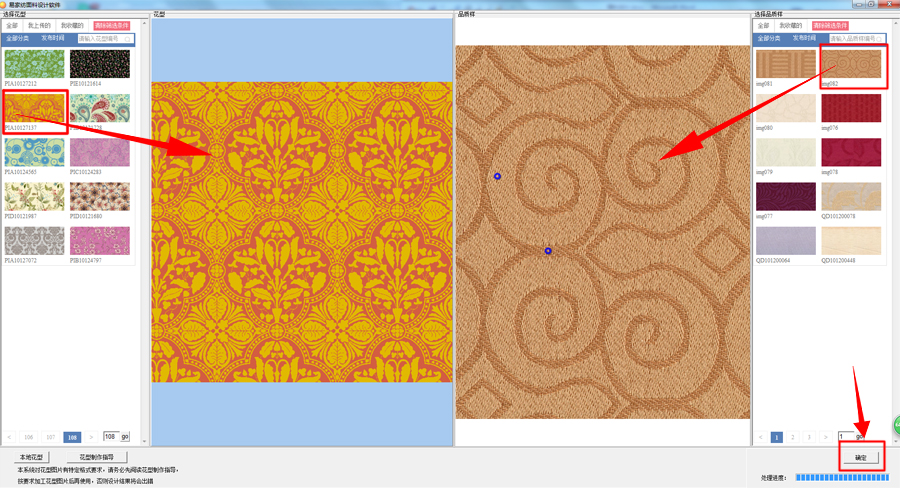
图4 Pic 4
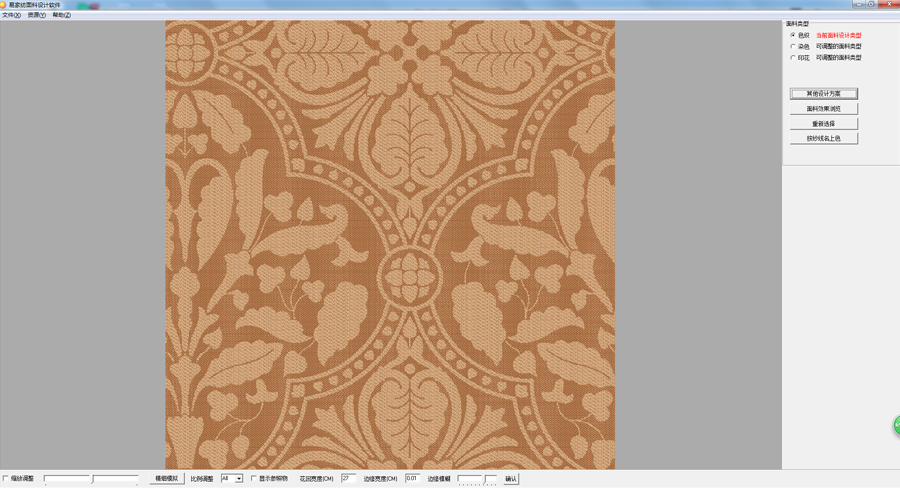
图5 Pic 5
如图6所示:1、面料类型:色织 、染色、印花
2、其他设计方案
3、面料效果浏览
4、重新选择
5、按纱线名上色
As pic 6 showed:1、fabric style:yarn dyed、piece dye、printing
2、Other design program
3、Fabric effect browse
4、Re-choose
5、Colored based on name of yarn
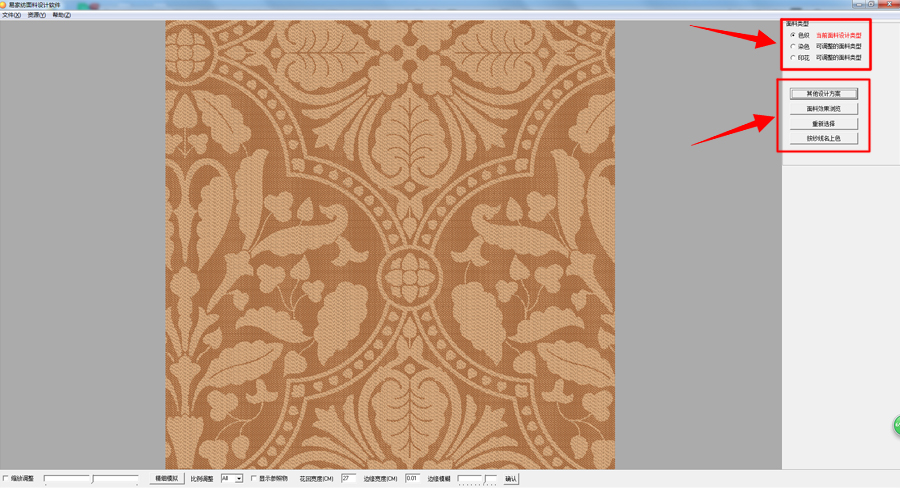
图6 Pic 6
1、面料类型:色织、染色、 印花 如图7—图11
(1)色织:效果如图6所示
(2)染色:如图7所示,染色的颜色可以自己修改
1、Fabric style:yarn dyed、piece dye、printing,as pic 7-11
(1)yarn dyed:effect as pic 6 showed
(2) piece dyed: as pic 7 showed dyeing color can be modified by yourselves
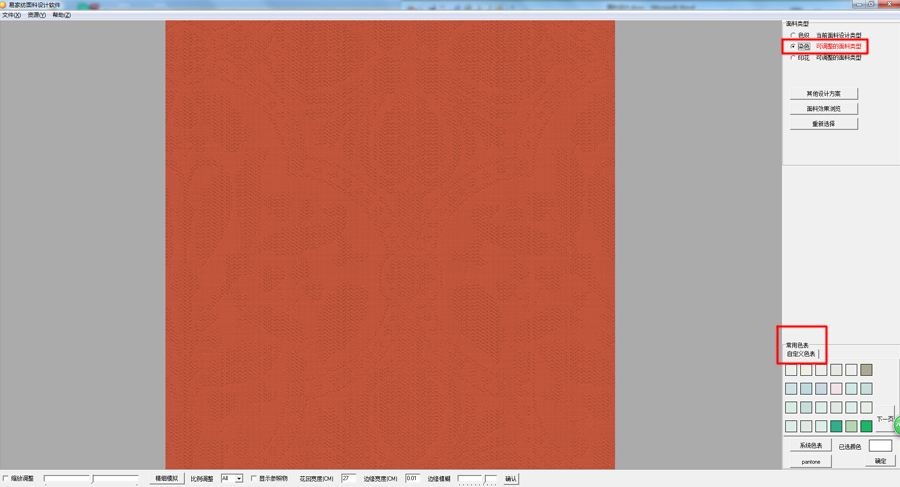
图7 Pic 7
(3)印花:如图8—图9所示,印花可以选择不同的花型
(3)Printing:as pic 8-9 showed,printing can choose different patterns
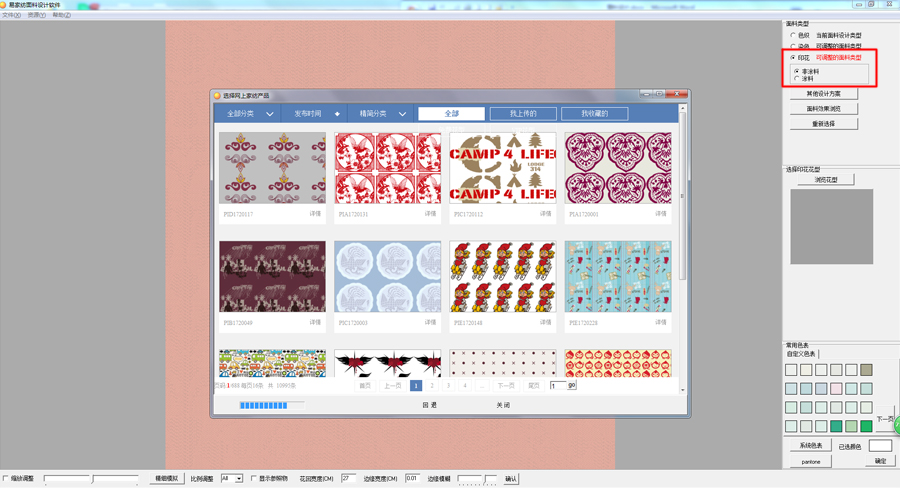
图8 Pic 8
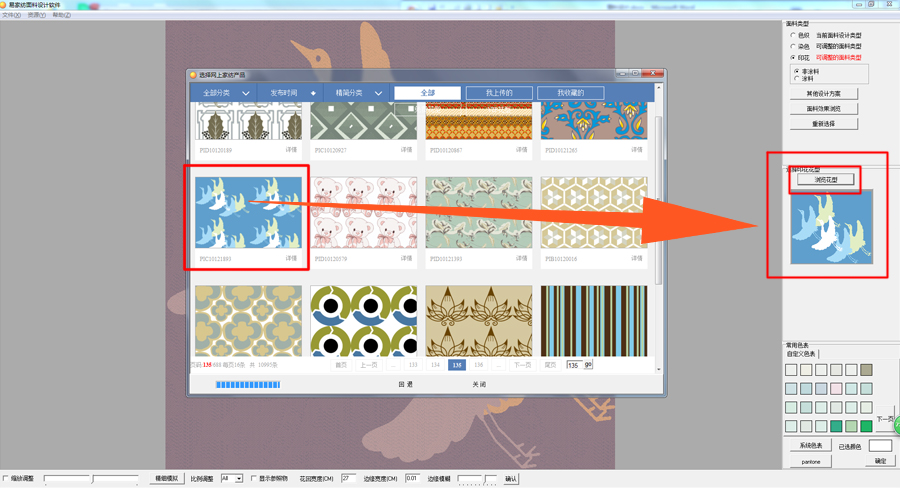
图9 Pic 9
如图10所示,为“非涂料印花”效果
Pic 10 showed, "unprinting effect"

图10 Pic 10
如图11所示,为“涂料印花”效果
Pic 11 showed, "printing effect"
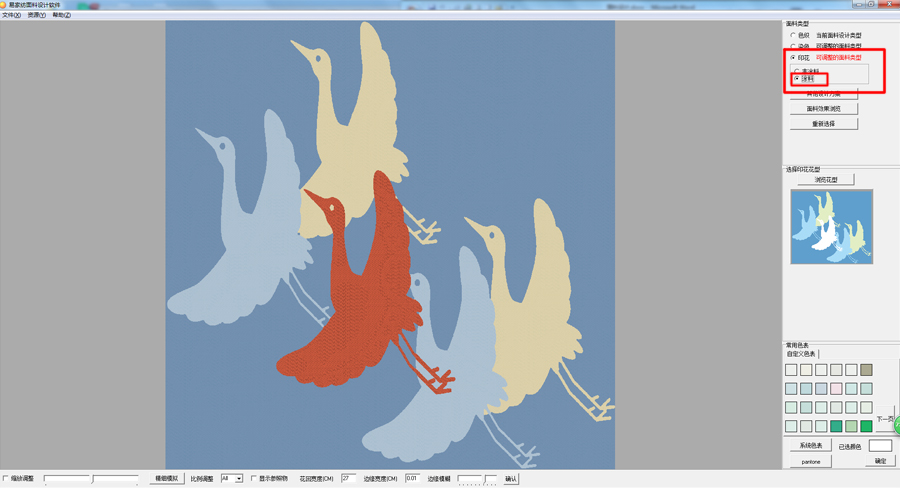
图11 Pic 11
2、“其他设计方案”设置,如图12—图14
2、"other designs" set,as pic 12-14
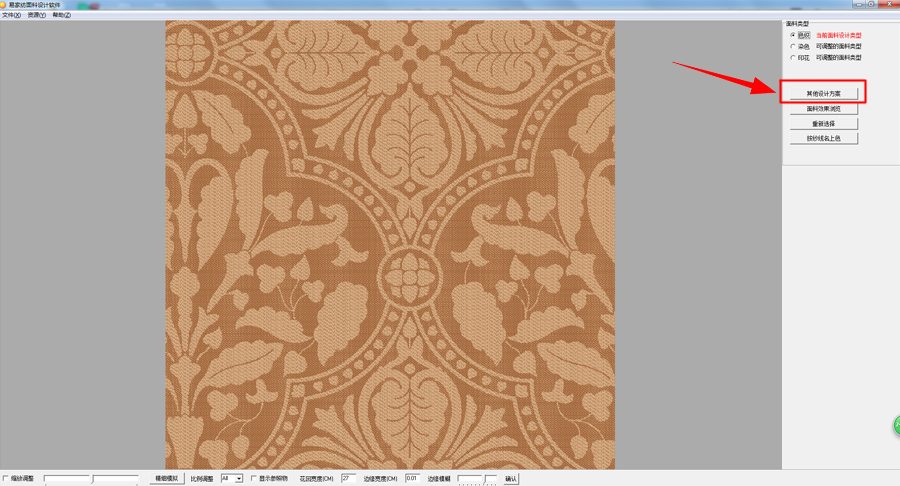
图12 Pic 12
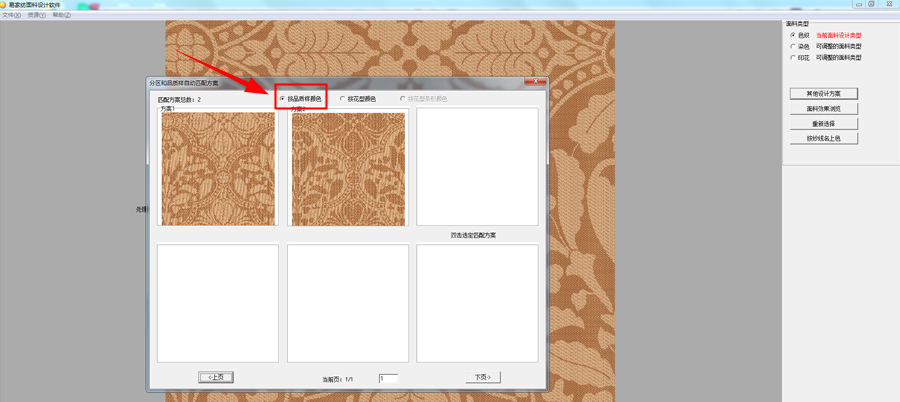
图13 Pic 13
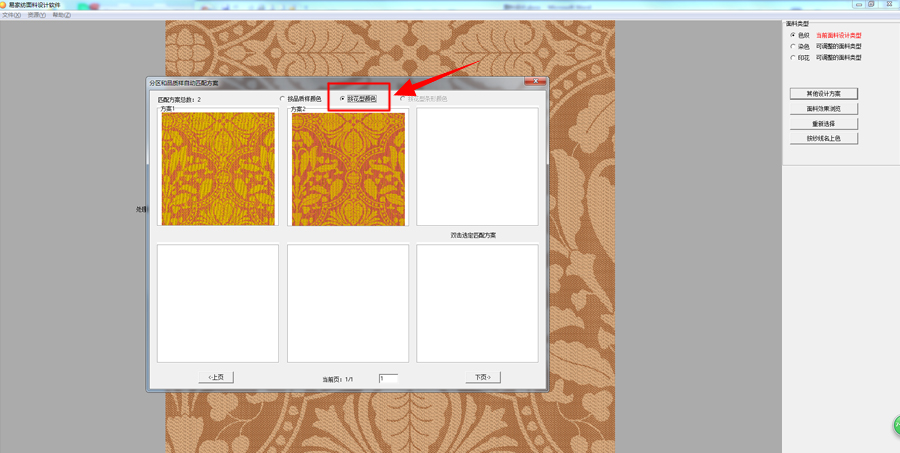
图14 Pic 14
3、“面料效果浏览”设置,如图15—图16
3、"fabric effect browse" set,as pic15-16
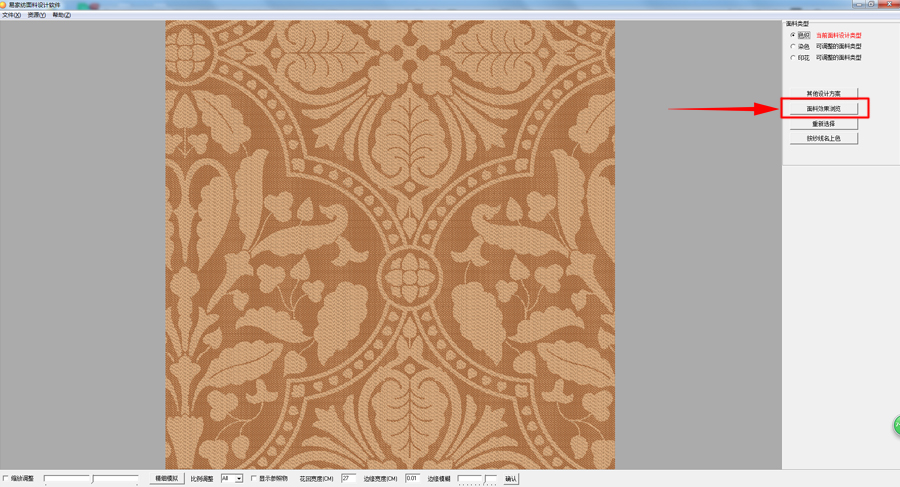
图15 Pic 15
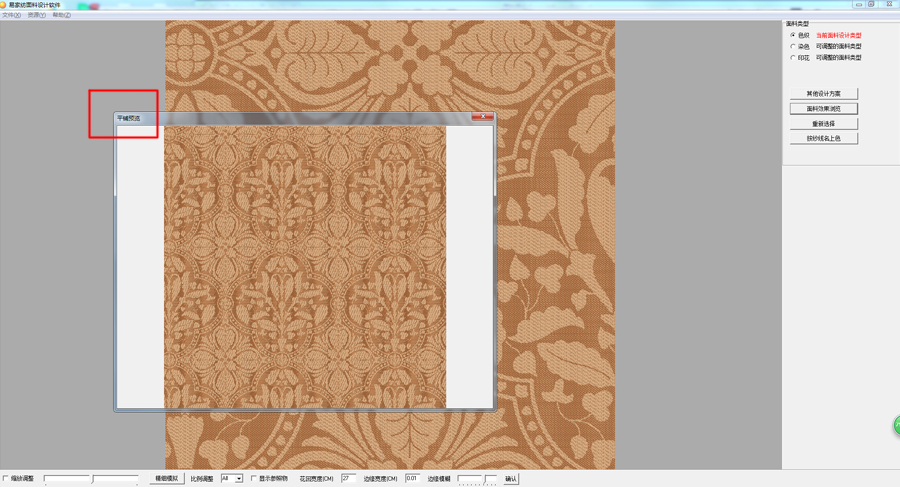
图16 Pic 16
4、“重新选择”设置,如图17—图18
4、 "re-choose" set,as pic17-18
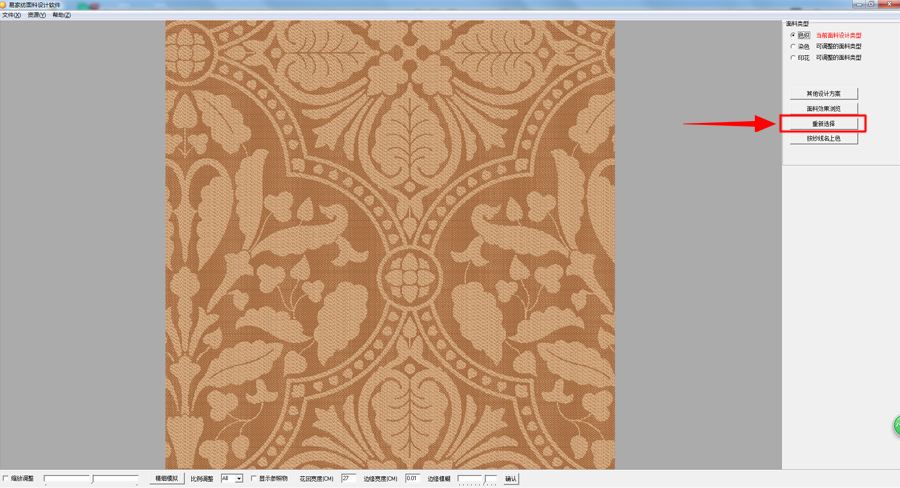
图17 Pic 17
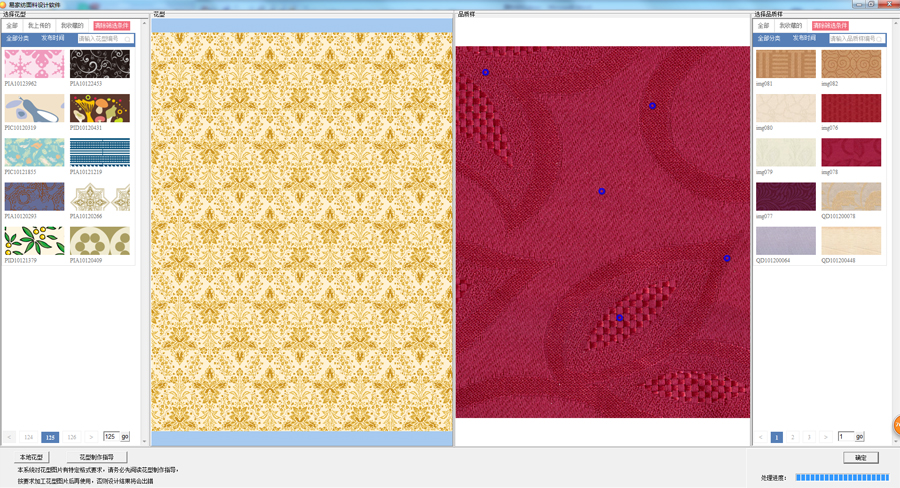
图18 Pic 18
5、“按纱线名上色”设置,如图19—图24
Pic 24 "colored based on name of yarn" set,as pic 19-24
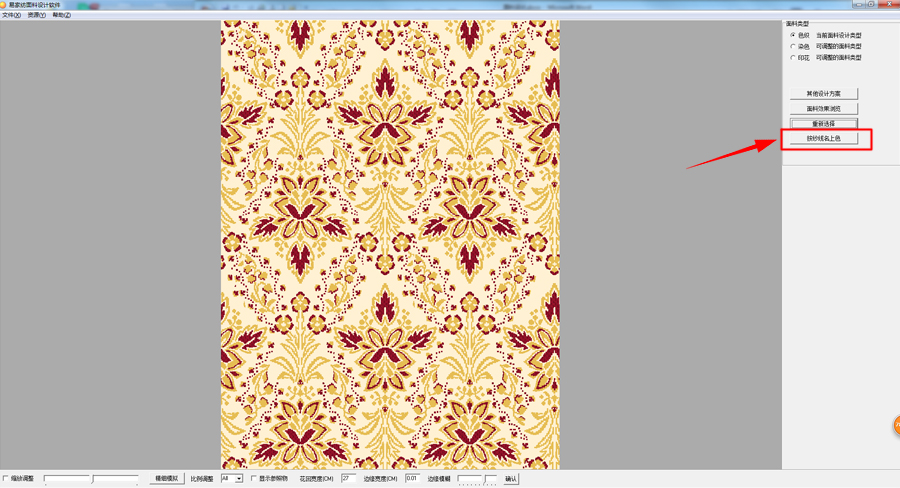
图19 Pic 19
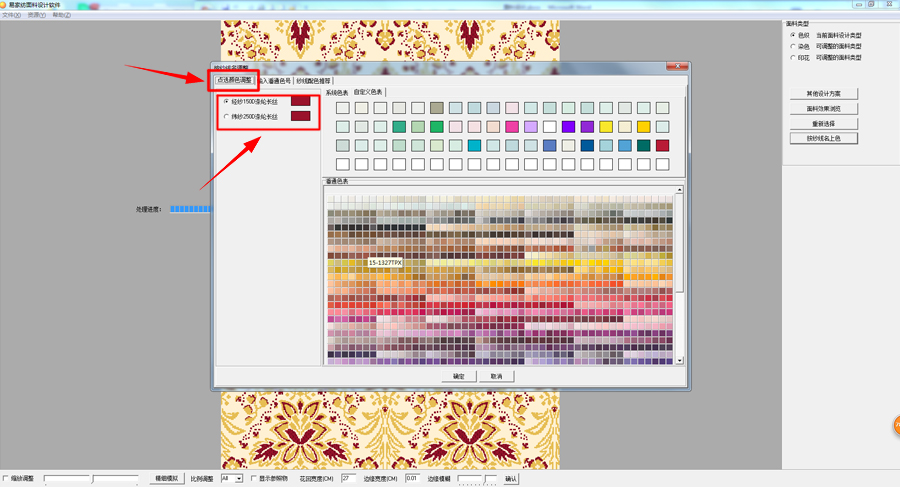
图20 Pic 20
如图21所示,可以根据输入色号获取相应的颜色。
Pic 21 showed, "unprinting effect"
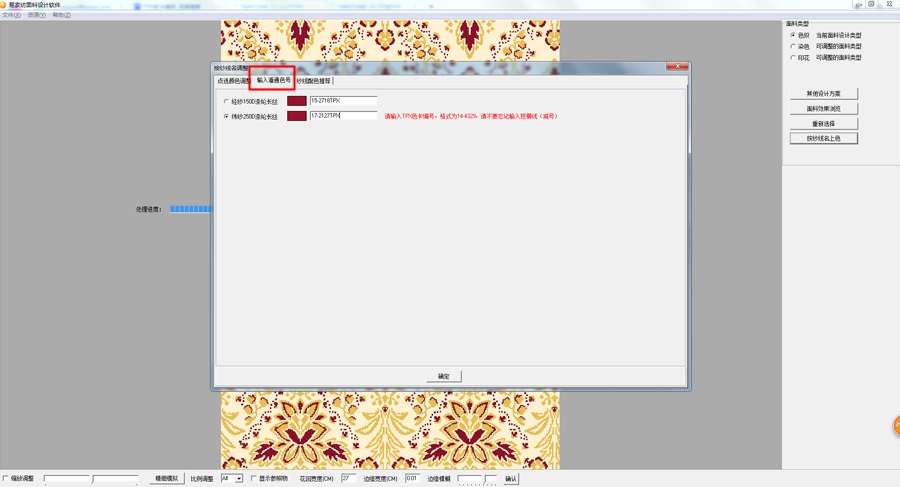
图21 Pic 21
如图22所示,“纱线配色推荐”是平台上搜集的各厂家的成品配色组合
Pic 22 showed, " yarn color promoting"
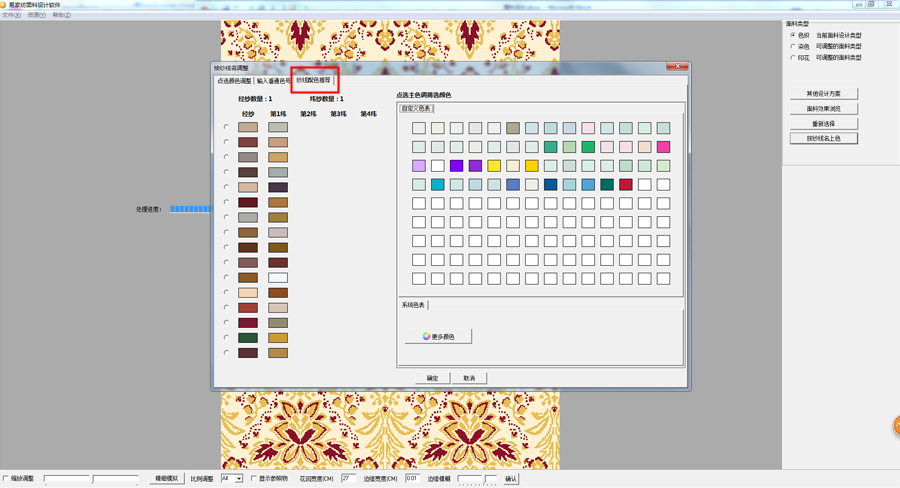
图22 Pic 22
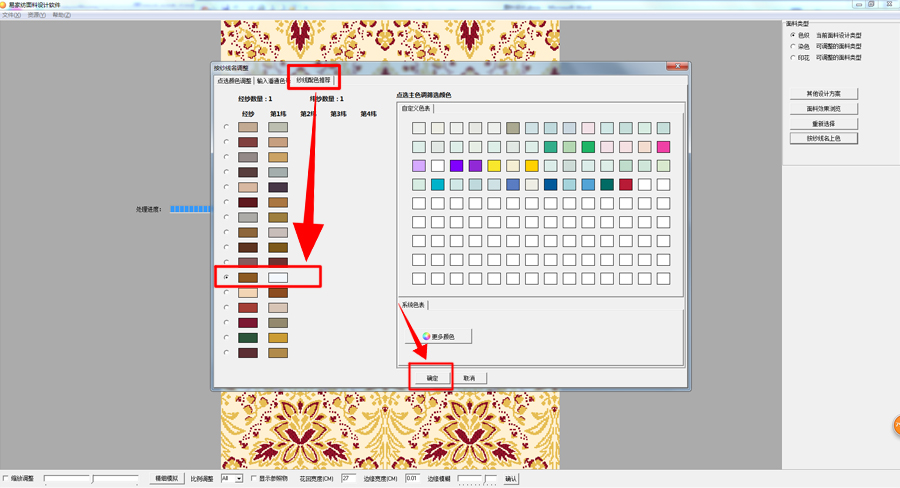
图23 Pic 23
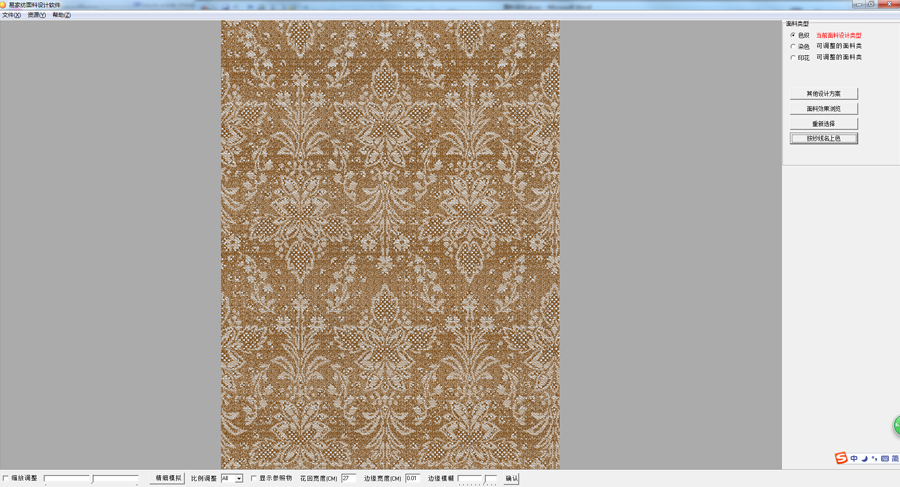
图24 Pic 24
第三步:保存设计结果,如图25—图33
Third step:save result of design,as pic25-33
如图25,点击“文件”,选择“上传结果”
Pic 25click "file",choose“upload result”
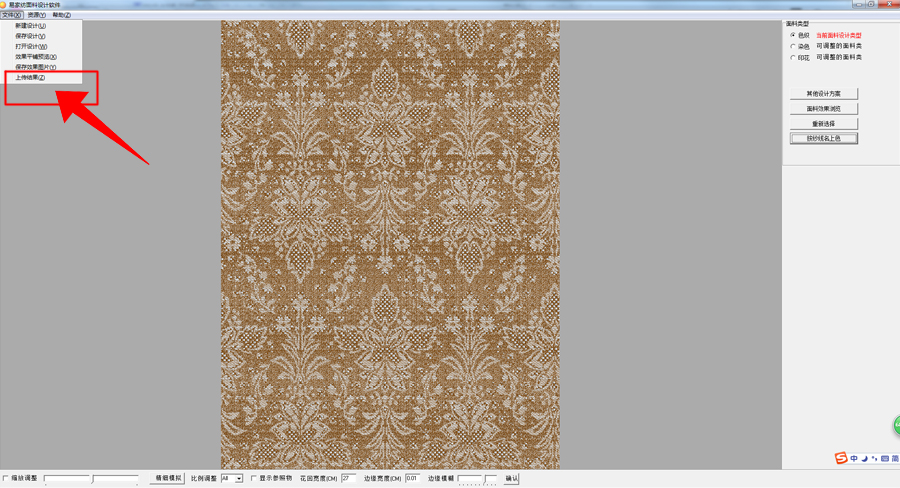
图25 Pic 25
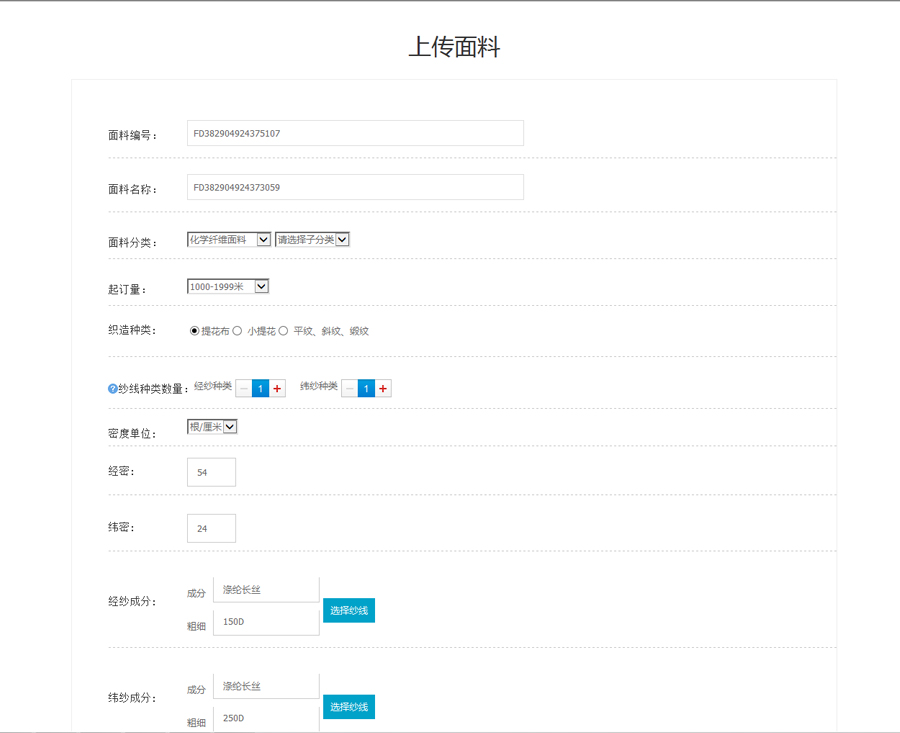
图26 Pic 26
如图27所示,选择好“面料分类”。
Pic 27 showed, choose “fabric classification”
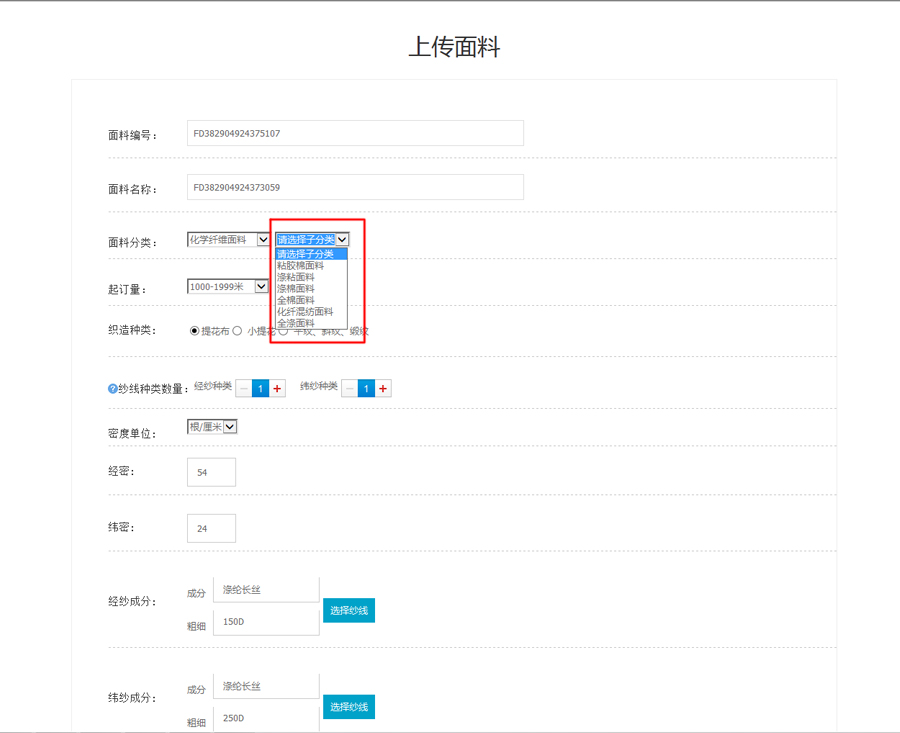
图27 Pic 27
如图28所示,“保存”选项,是保存到“会员中心”中。“保存并发布”是既保存到“会员中心”中,同时自己设计的面料会发布到网站易设计中的“面料库”中。
As pic 28 showed,”save“ option is save in “member center". "save and release" is save in both "member center" and " fabric base" in E-design.
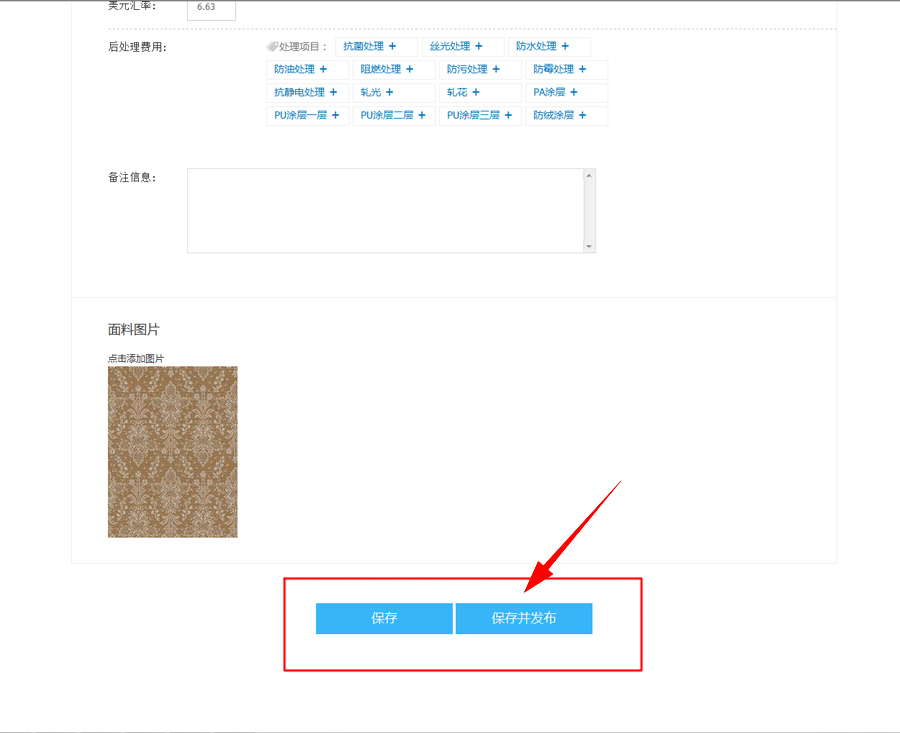
图28 Pic 28
(1)保存到“会员中心”:如图29—图31
(1)Save in "member center" :as pic 29-31
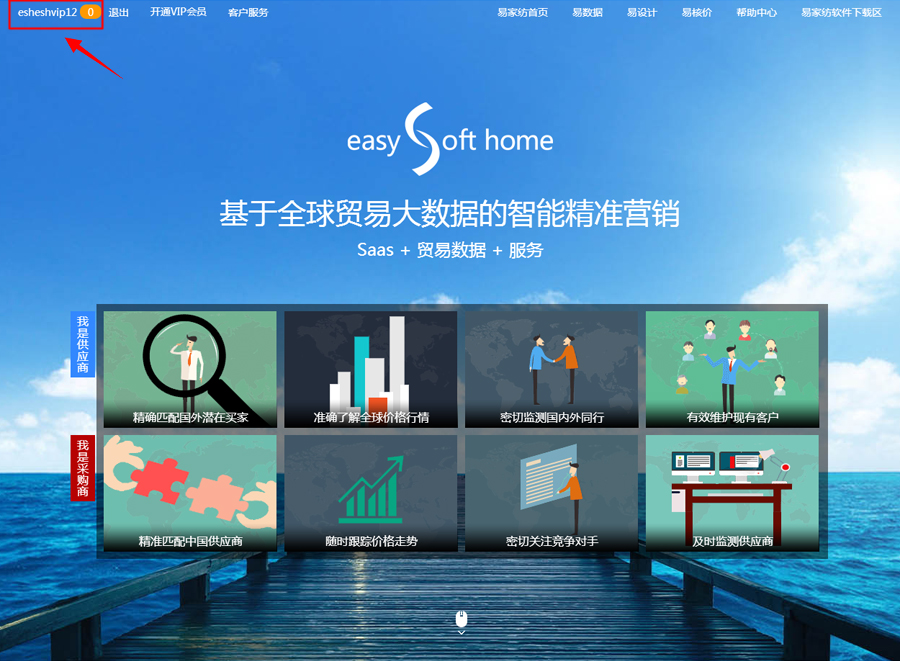
图29 Pic 29
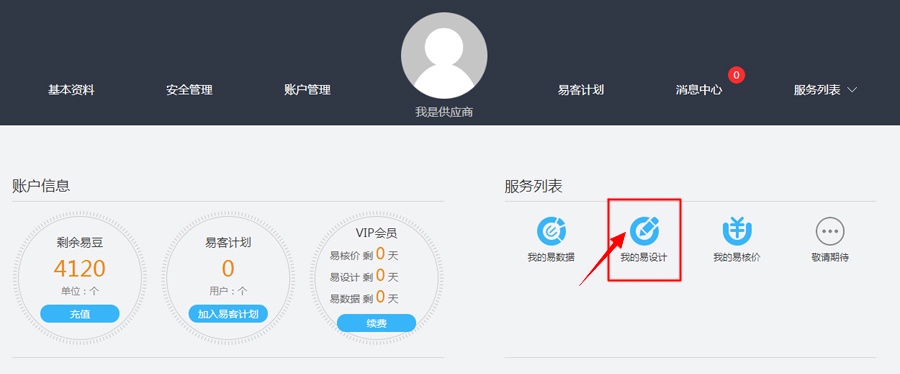
图30 Pic 30
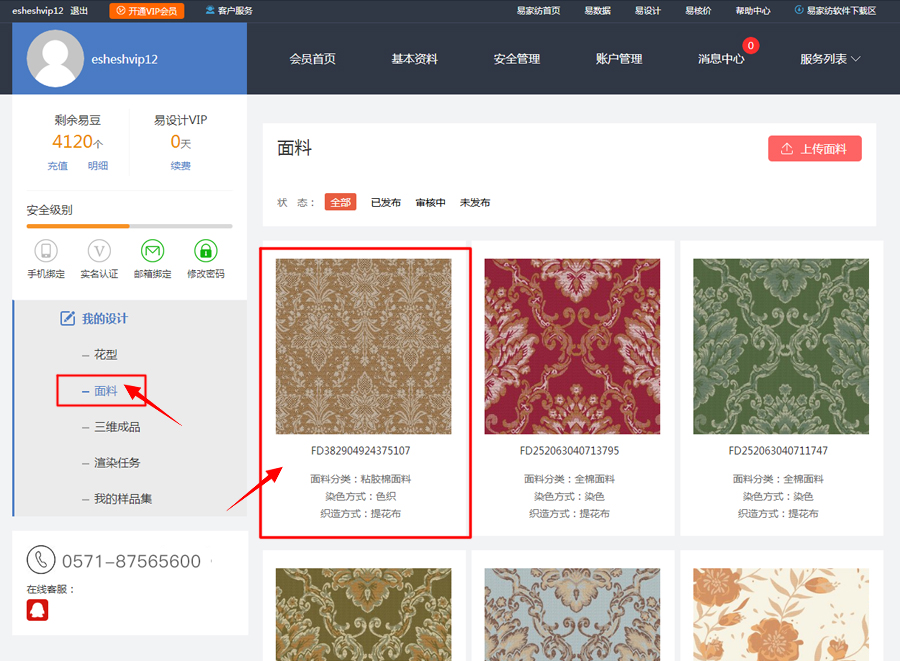
图31 Pic 31
(2)保存并发布到“面料库”,如 图32—图33
(2)Save and release in "fabric base", as pic 32-33
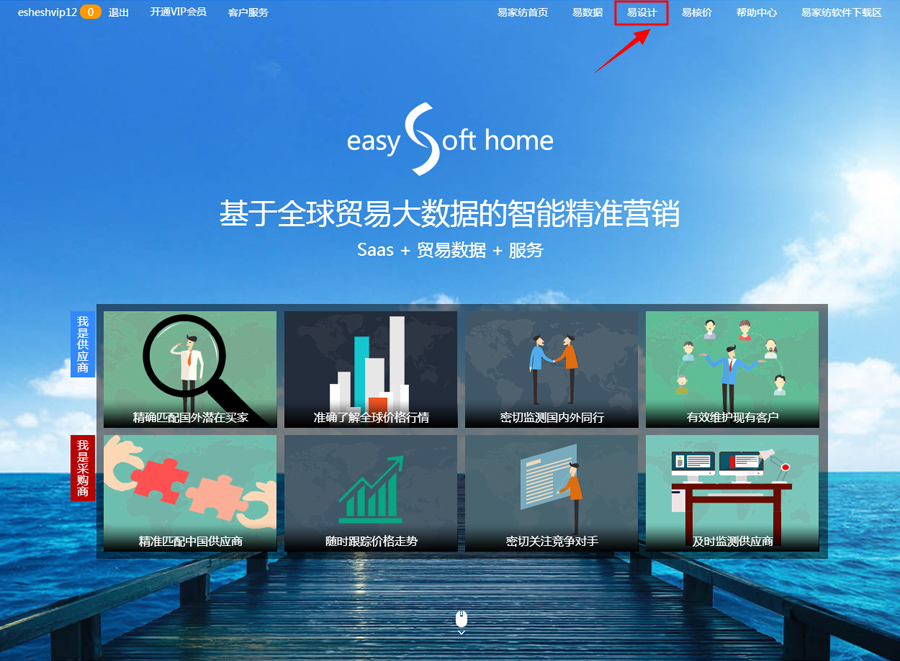
图32 Pic 32
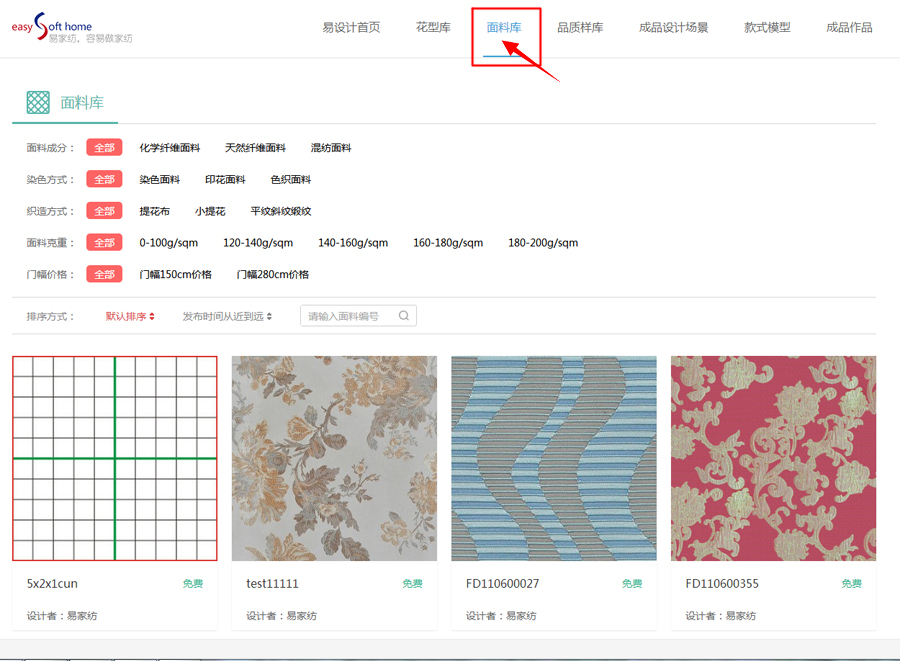
图33 Pic 33